win10电脑修改开机密码怎么改 win10开机密码修改步骤
更新时间:2024-03-28 08:39:10作者:jiang
Win10电脑开机密码是我们电脑的重要保护措施,但有时候我们可能会忘记或者想要修改密码,如何修改Win10电脑的开机密码呢?下面我们来分享一下Win10开机密码修改的具体步骤。
怎么修改电脑的开机密码
pc电脑
1、点击帐户选项打开电脑设置,点击帐户选项。

2、点击登录选项点击窗口左边的登录选项。
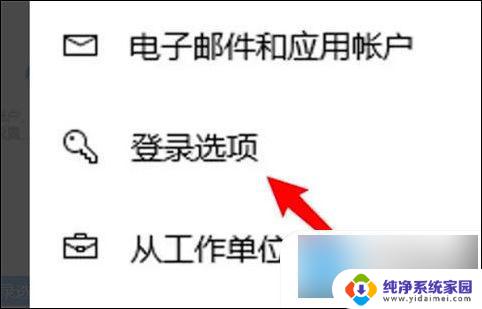
3、点击更改按钮点击密码选项下的更改按钮。

4、输入密码点击下一步输入当前的密码,点击下一步。
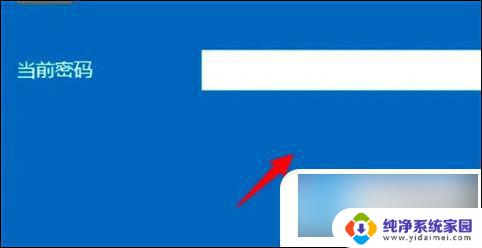
5、输入新密码点击下一步输入新的密码并点击下一步即可。
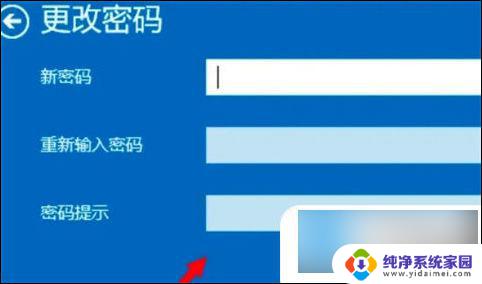
mac电脑
1、点击用户与群组选项
打开系统偏好设置,点击用户与群组选项。
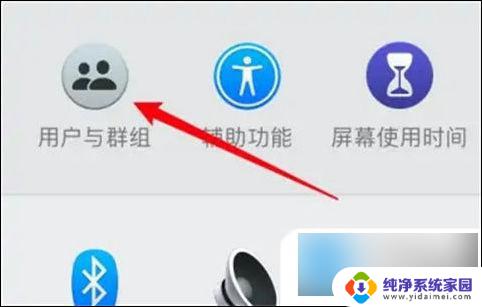
2、点击更改密码
点击右边的更改密码按钮。
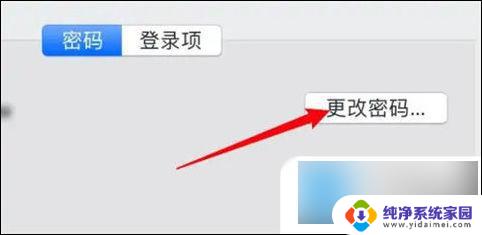
3、输入密码
在弹出的窗口上输入要设置的密码。
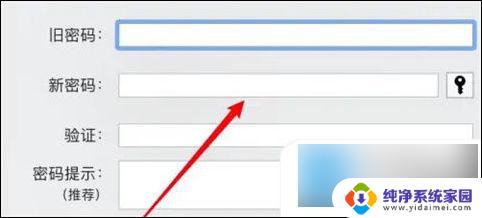
以上就是win10电脑修改开机密码怎么改的全部内容,还有不清楚的用户可以参考小编的步骤进行操作,希望能够对大家有所帮助。
win10电脑修改开机密码怎么改 win10开机密码修改步骤相关教程
- win10改开机密码怎么改 win10开机密码修改方法
- windows10系统怎么更改电脑开机密码 Win10计算机开机密码更改步骤
- win10 修改开机密码 Win10怎么更改电脑的登录密码
- win10系统怎么更改密码 Win10更改电脑开机密码步骤
- win10登录修改密码 电脑开机密码怎么找回
- win10电脑开机密码忘了怎么通过微软修改 Windows10开机密码忘了怎么办忘记密码怎么办
- window修改开机密码 Windows10怎么设置开机密码
- windows10怎么更改电脑开机密码 Win10怎样设置电脑开机密码
- win10用户密码怎么修改 win10管理员密码修改方法
- window10修改密码 Win10怎么设置开机密码登录
- 怎么查询电脑的dns地址 Win10如何查看本机的DNS地址
- 电脑怎么更改文件存储位置 win10默认文件存储位置如何更改
- win10恢复保留个人文件是什么文件 Win10重置此电脑会删除其他盘的数据吗
- win10怎么设置两个用户 Win10 如何添加多个本地账户
- 显示器尺寸在哪里看 win10显示器尺寸查看方法
- 打开卸载的软件 如何打开win10程序和功能窗口